Har du fastnat för idéer om att göra TikTok- videor ? Använd då mallen nu! Nedan är hur man gör TikTok-videor från tillgängliga mallar.
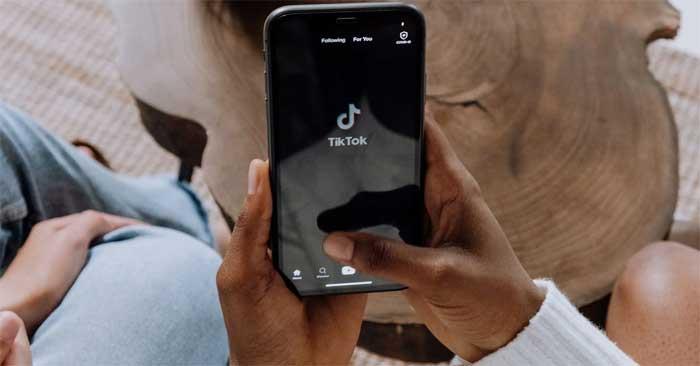
Hur TikTok-videomallar fungerar
TikTok-mallar låter dig skapa ett klipp med hjälp av en inbyggd mall. När du använder en mall använder du i princip en TikTok-videoram. Du kan fylla den med personliga bilder.
Antalet foton som kan läggas till beror på modellen. Tanken med födelsen av TikTok-mallar är att hjälpa användare att skapa innehåll enklare. De är särskilt användbara för personer som är nya på TikTok och de som har fastnat för kreativa idéer.
Hur man skapar TikTok-videor med en mall
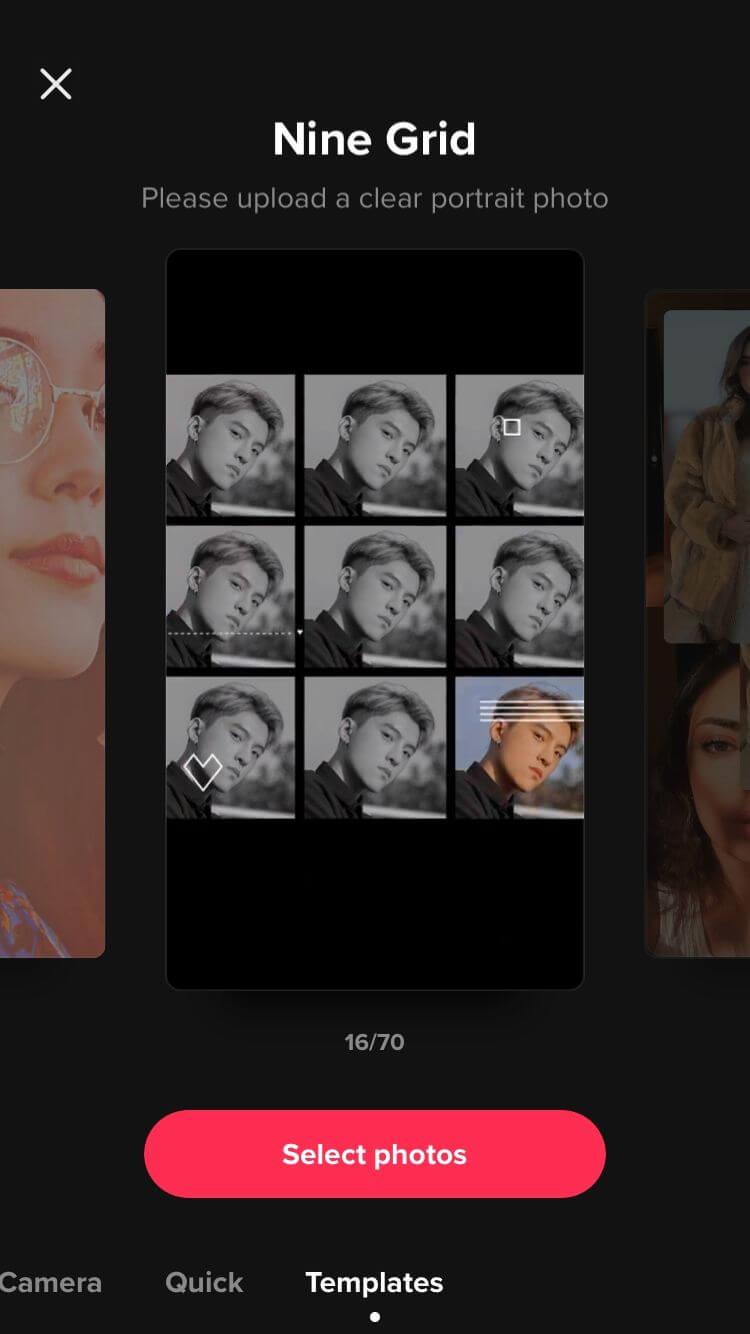
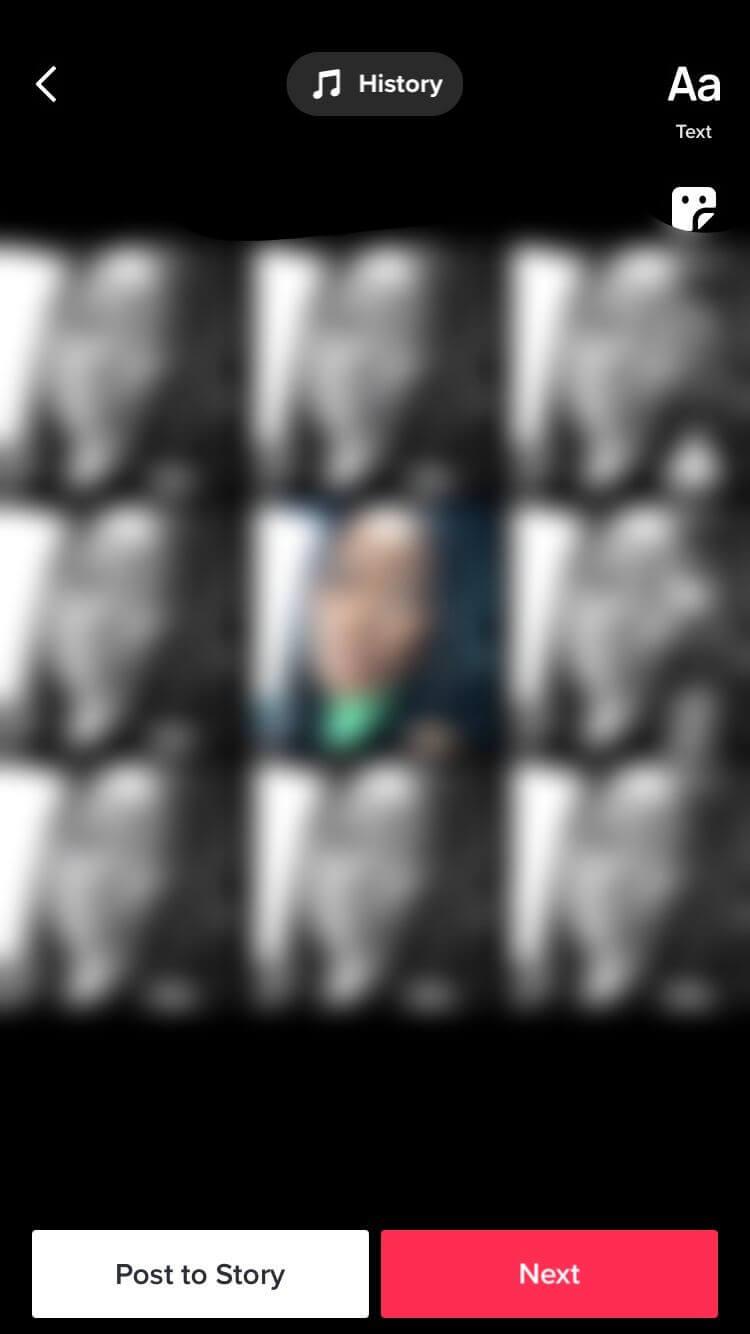
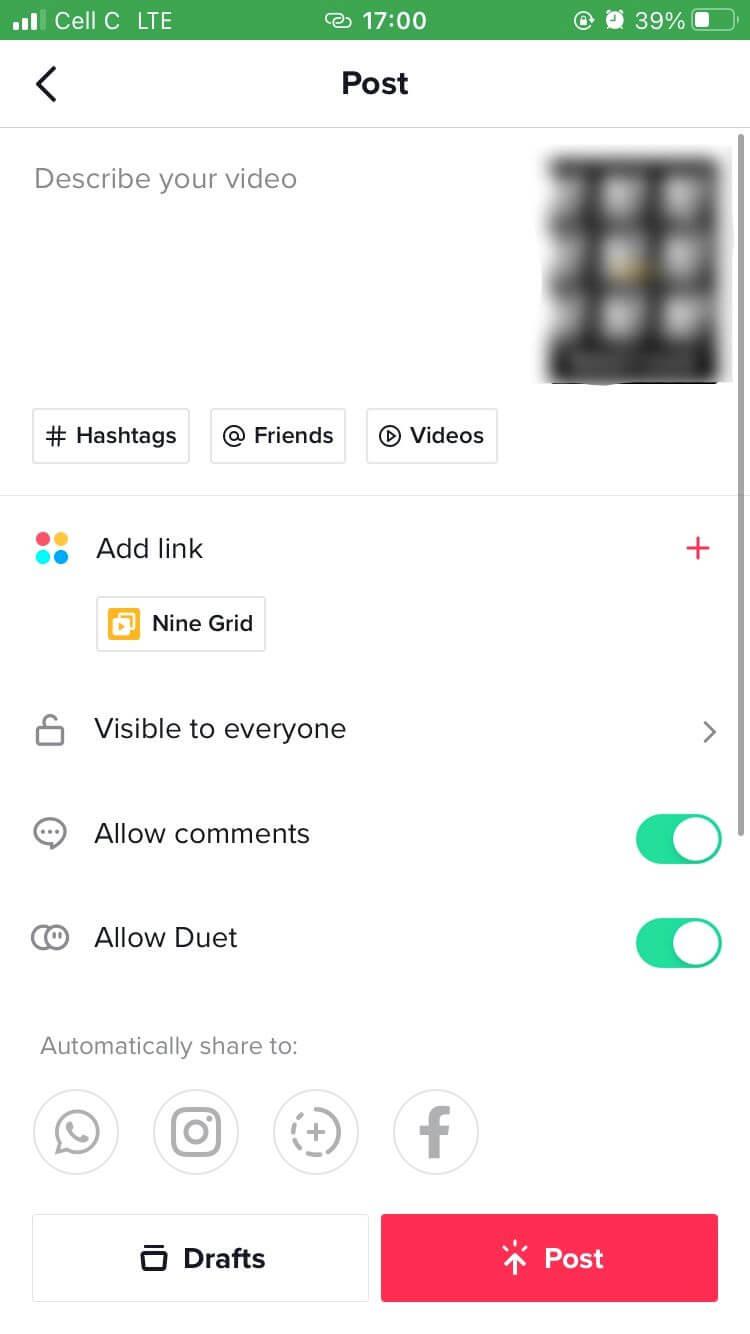
Det är enkelt att skapa TikTok-videor med en mall. Fortsätt enligt följande:
- Öppna TikTok-appen på din telefon.
- Tryck på Lägg upp längst ned på skärmen.
- Tryck nu på Mallar i det nedre högra hörnet och svep åt vänster för att bläddra bland tillgängliga TikTok -mallar.
- På varje mall ser du dess namn och antalet foton som måste laddas upp för den specifika mallen. När du hittar en modell du gillar trycker du på Välj foton .
- Välj nu bilden du vill använda från telefonens galleri, tryck på OK .
- TikTok kommer att visa ett förhandsgranskningsfönster för klipp i redigeraren. Här kan du använda Verktyg på höger sida av skärmen för att öka estetiken i ditt arbete. När du är klar trycker du på Nästa .
- Lägg till en bildtext, hashtag, tagga vänner eller andra TikTok-konton i postfönstret . Du kan också förhandsgranska videon, välja en omslagsbild och lägga till text. Tryck slutligen på Spara för att återgå till redigeringsfönstret och tryck på Lägg upp .
Hur man ändrar videoljud med TikTok-mallar
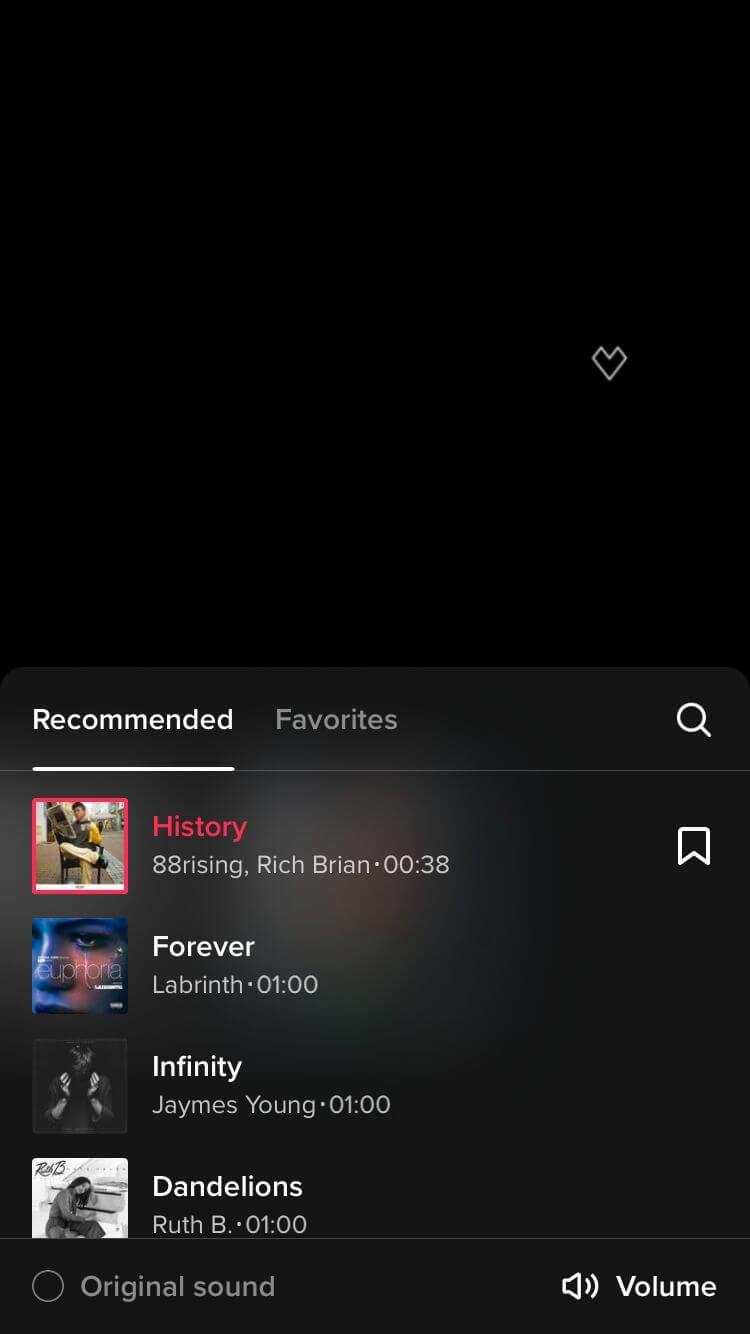
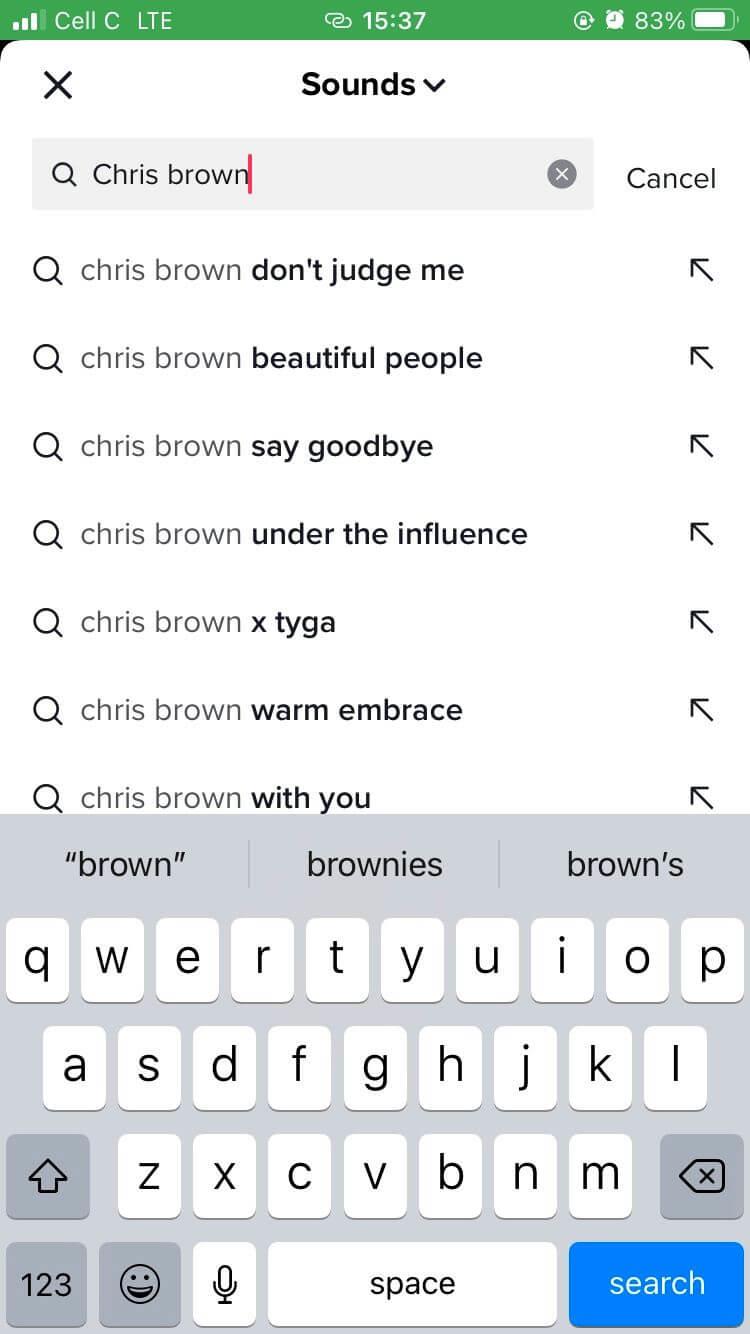
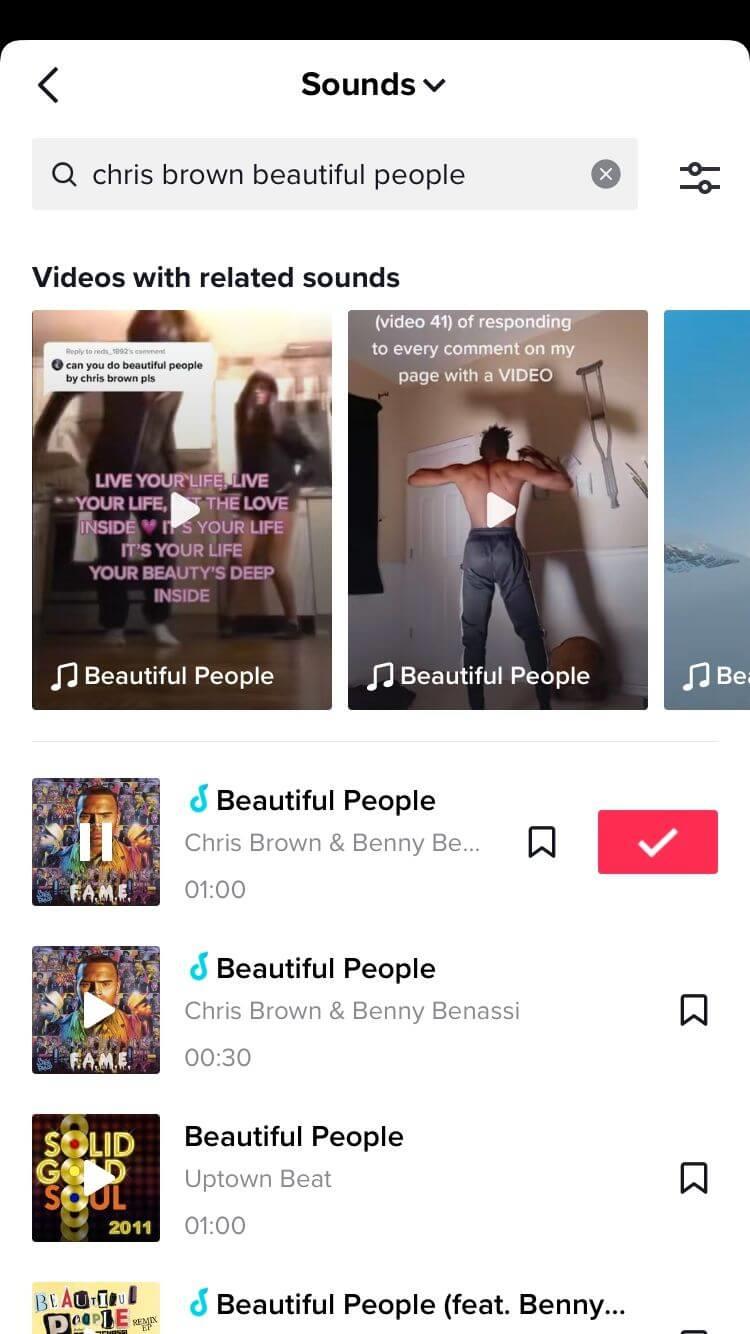
När du skapar en TikTok-video med en mall behöver du inte använda ljudet som finns på den. För att ändra ljudet vid redigering, följ dessa steg:
- Tryck på ljudtiteln högst upp på skärmen och välj en låt från listan Rekommenderade som visas. Du kan också trycka på Favoriter för att välja ditt favoritspår eller låt. Välj "het" musik för att öka dina chanser att vara i toppen av videor på TikTok.
- Om det finns en låt som du tycker är lämplig för videon, tryck på sökikonen till höger på skärmen.
- Ange namnet eller artisten för låten i sökfältet och välj sedan ljudet från listan som visas. Tryck på förhandsvisningen av låten i kryssikonen till höger för att lägga till den i videon.
- När du är nöjd med det valda ljudet, justera volymen i det nedre högra hörnet av skärmen. För att återgå till redigeraren, tryck på den övre delen av skärmen.
Kom ihåg att när du använder mallar på TikTok kan du bara använda ljud från appens musikbibliotek. Du kan inte ladda upp originalljud.
Musikbiblioteket på TikTok är dock mångsidigt och rikt, så du kommer att ha många alternativ, inklusive musik från Sony och kända artister som Beyoncé och Jason Derulo.
Ovan är hur man gör ett TikTok-klipp från den tillgängliga mallen . Hoppas artikeln är användbar för dig.

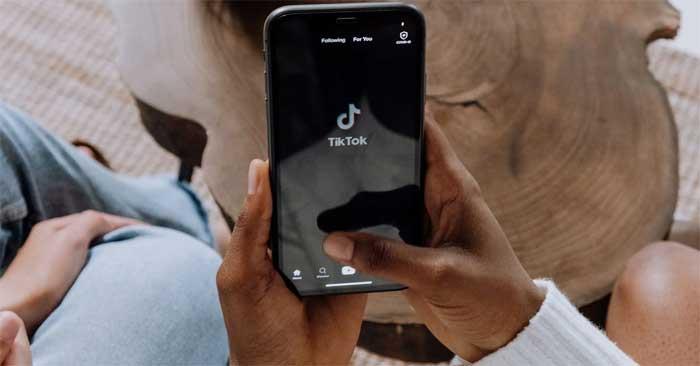
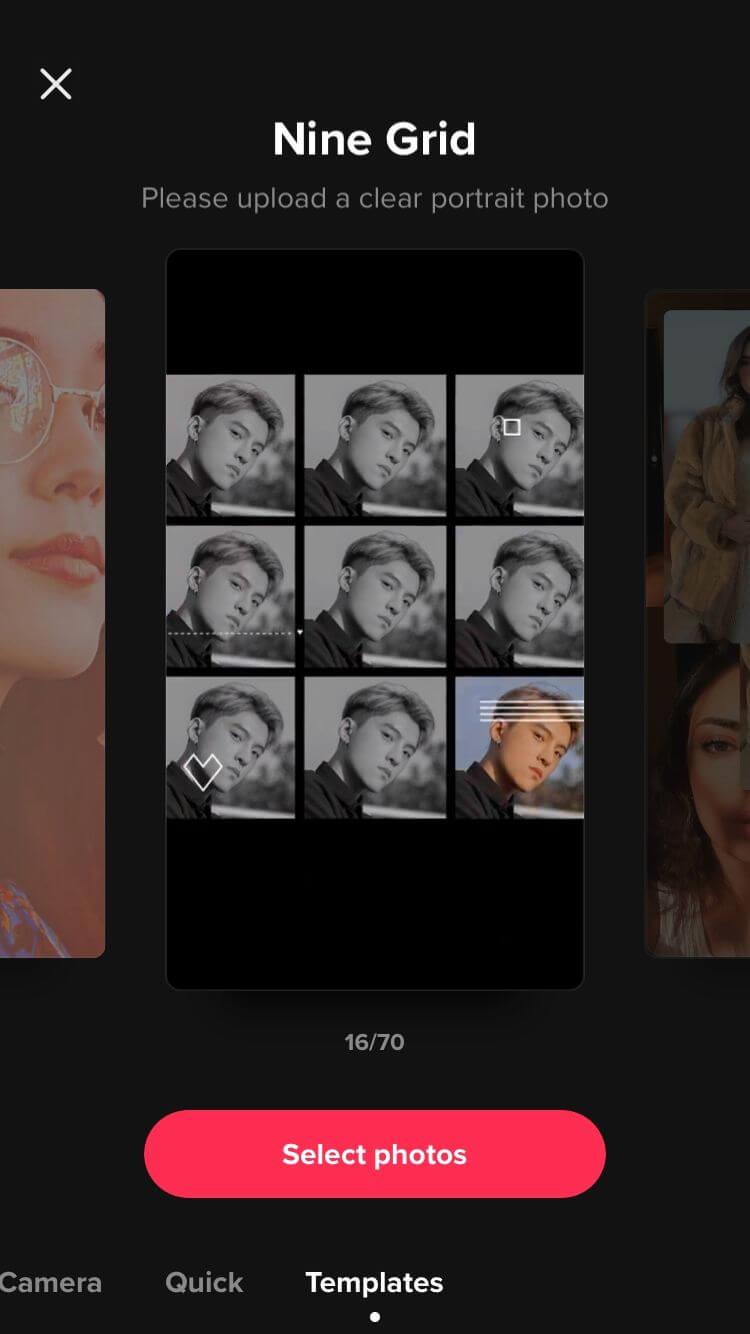
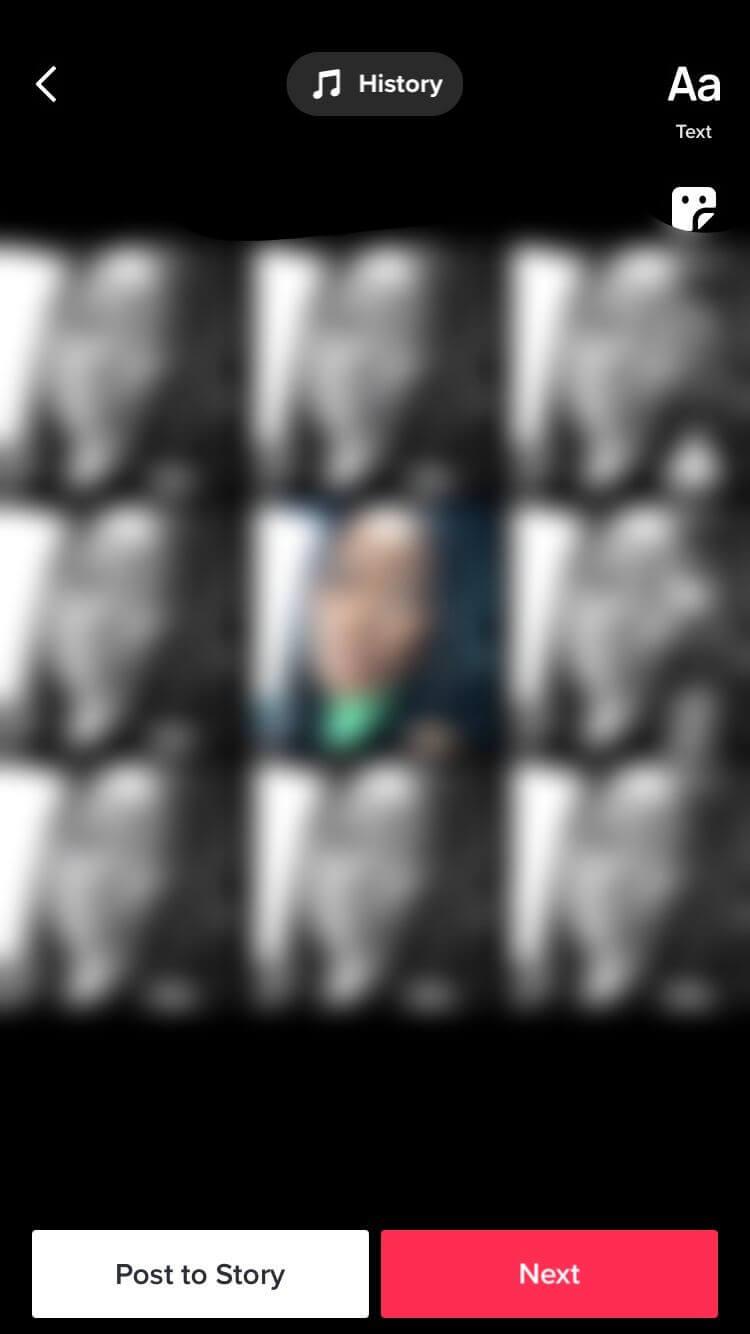
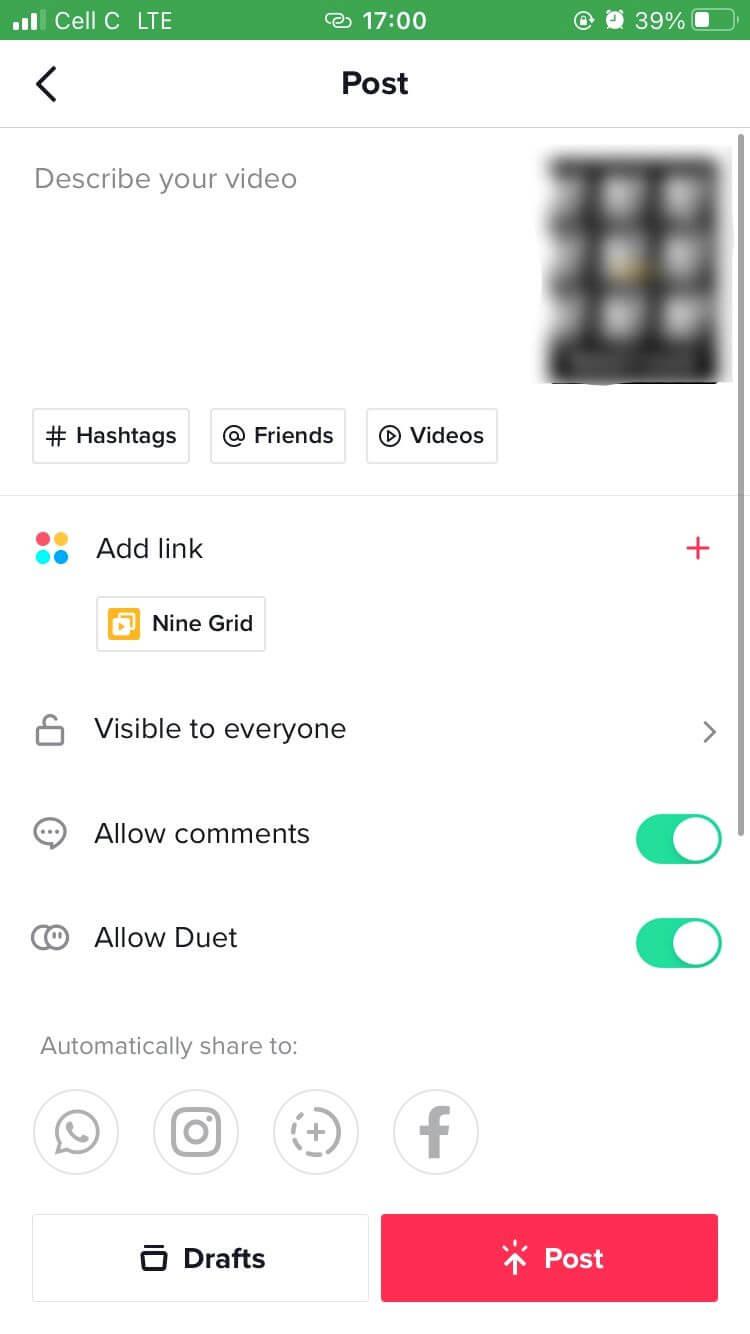
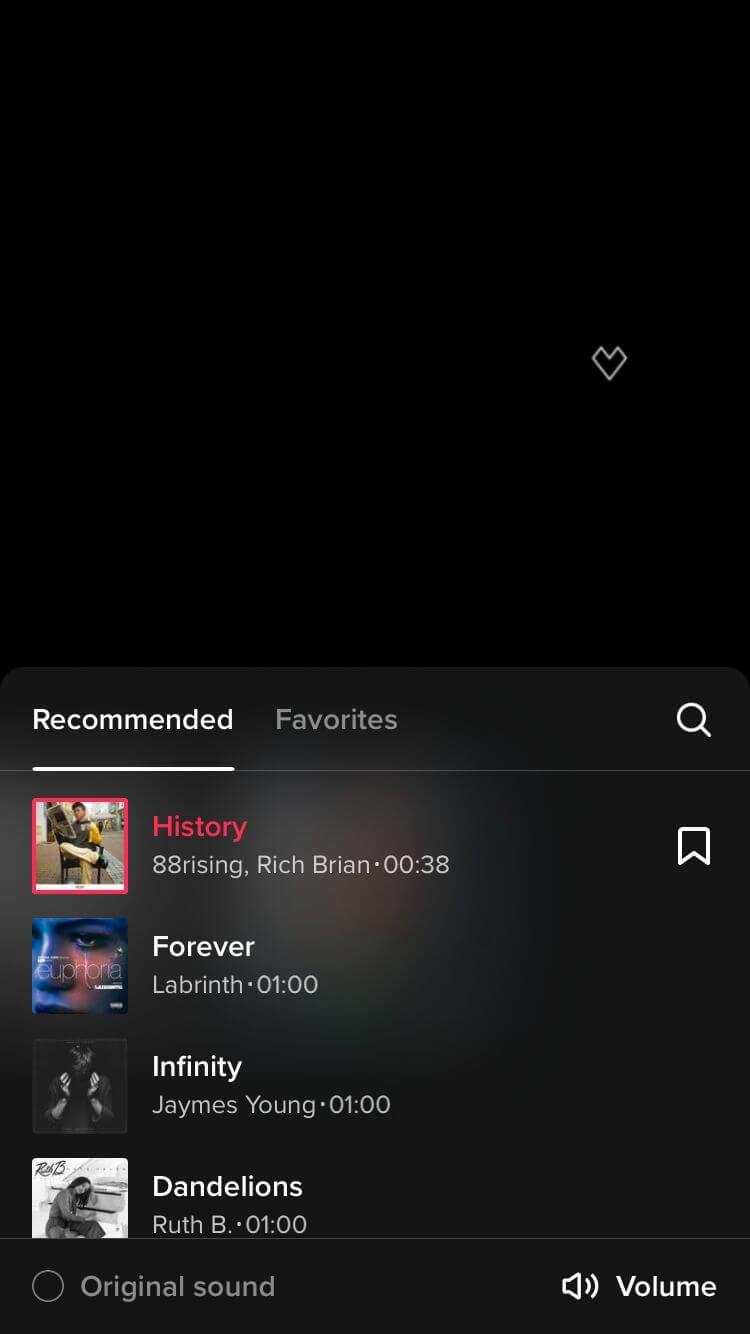
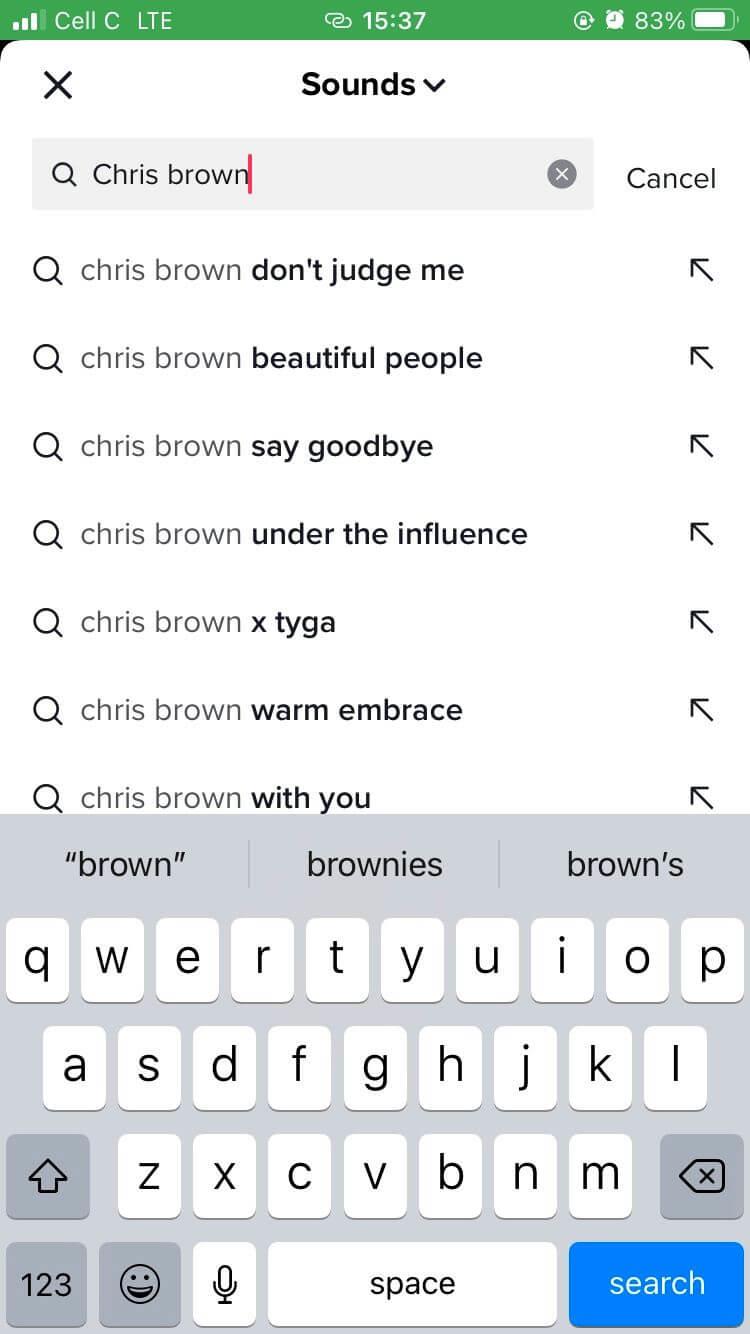
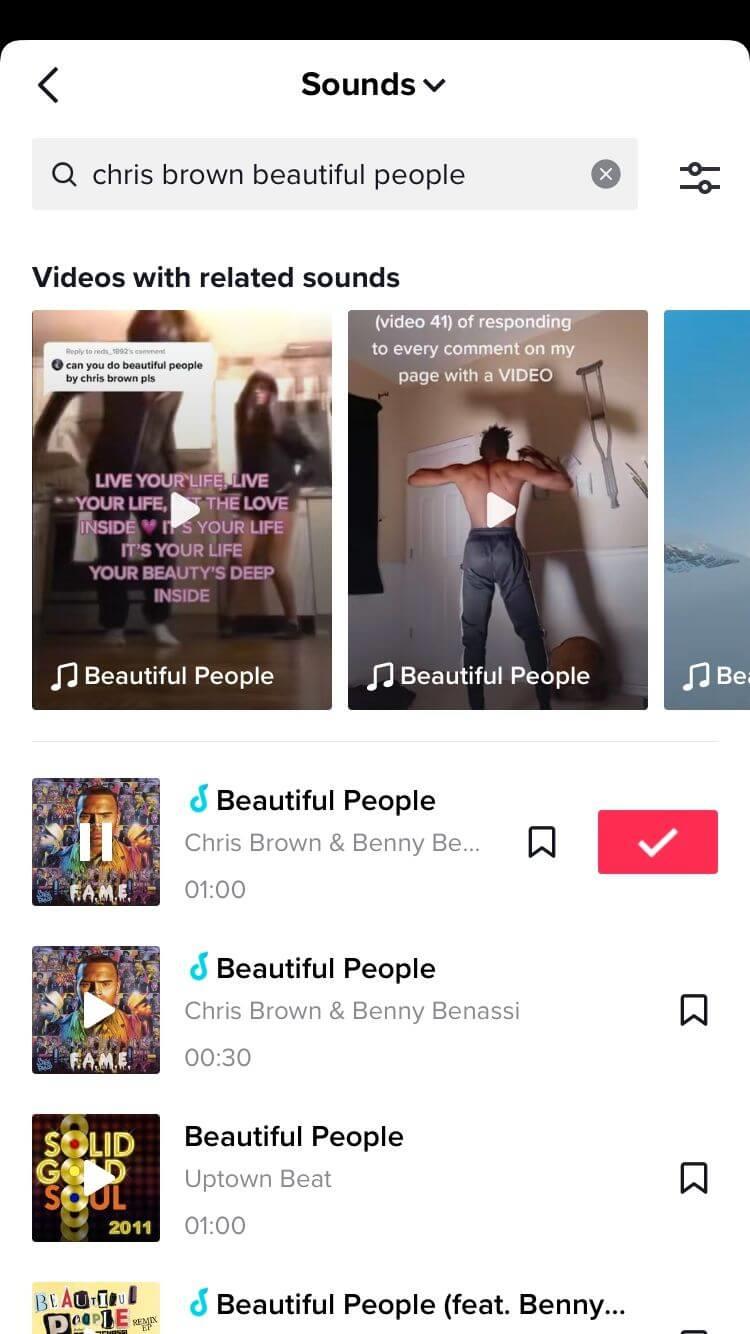



![[100% löst] Hur åtgärdar jag meddelandet Fel vid utskrift i Windows 10? [100% löst] Hur åtgärdar jag meddelandet Fel vid utskrift i Windows 10?](https://img2.luckytemplates.com/resources1/images2/image-9322-0408150406327.png)




![FIXAT: Skrivare i feltillstånd [HP, Canon, Epson, Zebra & Brother] FIXAT: Skrivare i feltillstånd [HP, Canon, Epson, Zebra & Brother]](https://img2.luckytemplates.com/resources1/images2/image-1874-0408150757336.png)